Pendahuluan
Microsoft Word, sebagai perangkat lunak pengolah kata yang paling banyak digunakan, seringkali dihadapkan pada masalah kompatibilitas, terutama ketika berurusan dengan dokumen yang dibuat di versi Word yang berbeda. "Compatibility Mode" atau "Mode Kompatibilitas" muncul sebagai upaya Word untuk membuka dan mengedit dokumen yang dibuat dengan versi Word yang lebih lama. Meskipun fitur ini bermanfaat untuk menjaga agar dokumen tetap dapat diakses di berbagai versi, Mode Kompatibilitas juga dapat membatasi akses ke fitur-fitur terbaru dan menyebabkan masalah format. Artikel ini akan membahas secara rinci bagaimana mengatasi masalah yang disebabkan oleh Mode Kompatibilitas dan cara mengubahnya agar dokumen dapat memanfaatkan sepenuhnya fitur-fitur Word versi terbaru.
I. Memahami Mode Kompatibilitas
Mode Kompatibilitas dirancang untuk memastikan bahwa dokumen yang dibuat di versi Word yang lebih lama tetap dapat dibuka dan diedit di versi yang lebih baru tanpa kehilangan data atau format yang signifikan. Namun, karena pembatasannya, beberapa fitur modern mungkin tidak tersedia atau tampil dengan benar dalam Mode Kompatibilitas. Hal ini dapat menyebabkan masalah seperti:
:watermark(/images/watermark_5000_10percent.png,0,0,0):watermark(/images/logo_url.png,-10,-10,0):format(jpeg)/images/overview_image/2968/tmRMs7vXGwoSkQXpfJDkoA_regions-of-head-face_spanish.jpg)
- Pembatasan Fitur: Beberapa fitur, seperti gaya modern, efek visual tertentu, dan kontrol konten dinamis, mungkin tidak berfungsi dengan baik atau sama sekali tidak tersedia dalam Mode Kompatibilitas.
- Perubahan Format: Saat menyimpan dokumen dalam Mode Kompatibilitas, beberapa format mungkin diubah atau disederhanakan agar kompatibel dengan versi Word yang lebih lama. Ini bisa mengakibatkan hilangnya format teks, gambar, atau tabel.
- Kesalahan dan Masalah Tak Terduga: Mode Kompatibilitas dapat menyebabkan kesalahan tak terduga atau masalah kompatibilitas dengan aplikasi lain yang berinteraksi dengan dokumen Word.
- Kinerja yang Lambat: Membuka dan mengedit dokumen dalam Mode Kompatibilitas dapat memperlambat kinerja Word, terutama pada dokumen yang besar dan kompleks.
II. Mengidentifikasi Dokumen dalam Mode Kompatibilitas
Sebelum mencoba mengubah Mode Kompatibilitas, penting untuk memastikan bahwa dokumen tersebut memang berada dalam mode tersebut. Cara mudah untuk mengidentifikasi dokumen dalam Mode Kompatibilitas adalah dengan melihat judul jendela Word. Jika nama file diikuti dengan "(Mode Kompatibilitas)", maka dokumen tersebut berada dalam Mode Kompatibilitas. Anda juga dapat melihat informasi ini di bagian bawah jendela Word, di bilah status.
III. Cara Mengubah dari Mode Kompatibilitas
Ada beberapa metode untuk mengubah dokumen dari Mode Kompatibilitas ke format Word versi terbaru:
A. Metode Konversi Langsung:
Metode paling sederhana adalah dengan membuka dokumen dan menyimpannya kembali sebagai dokumen Word versi terbaru. Berikut langkah-langkahnya:
- Buka Dokumen: Buka dokumen Word yang berada dalam Mode Kompatibilitas.
- Simpan Sebagai: Klik menu "File" lalu pilih "Save As".
- Pilih Tipe File: Pada jendela "Save As", pilih tipe file yang sesuai dengan versi Word terbaru yang Anda gunakan (misalnya, "Word Document (*.docx)").
- Simpan: Klik "Save" untuk menyimpan dokumen dengan format baru. Dokumen akan otomatis keluar dari Mode Kompatibilitas.
B. Mengubah Format Secara Otomatis:
Beberapa versi Word memiliki fitur yang secara otomatis mengkonversi dokumen dari Mode Kompatibilitas ke format terbaru saat dibuka. Fitur ini biasanya diaktifkan secara default, tetapi Anda dapat memeriksanya di pengaturan Word. Namun, metode ini tidak selalu berhasil dan mungkin tetap membutuhkan penyimpanan manual.
C. Menggunakan Fitur "Convert":
Pada beberapa versi Word, terdapat fitur "Convert" yang memungkinkan konversi dokumen secara lebih terkontrol. Fitur ini mungkin terdapat dalam menu "File" atau melalui opsi konversi yang muncul saat membuka dokumen.
IV. Mengatasi Masalah Setelah Konversi
Setelah mengubah dokumen dari Mode Kompatibilitas, beberapa masalah format mungkin masih muncul. Ini mungkin karena perbedaan dalam cara versi Word yang berbeda menangani format tertentu. Berikut beberapa langkah untuk mengatasi masalah tersebut:
- Periksa Format: Periksa format teks, tabel, gambar, dan objek lain untuk memastikan semuanya tampil sesuai harapan. Sesuaikan format secara manual jika perlu.
- Periksa Gaya: Pastikan gaya yang digunakan dalam dokumen konsisten dan sesuai dengan versi Word terbaru. Perbaiki atau perbarui gaya jika diperlukan.
- Tinjau Tautan dan Referensi: Periksa tautan, referensi, dan objek lain yang tertanam dalam dokumen untuk memastikan semuanya masih berfungsi dengan baik setelah konversi.
- Uji Cetak: Cetak dokumen untuk memastikan bahwa tampilan cetak sesuai harapan.
V. Pencegahan Masalah Kompatibilitas di Masa Mendatang
Untuk mencegah masalah kompatibilitas di masa mendatang, pertimbangkan langkah-langkah pencegahan berikut:
- Gunakan Versi Word Terbaru: Selalu gunakan versi Word terbaru untuk mengakses fitur dan peningkatan terbaru.
- Simpan dalam Format Terbaru: Simpan semua dokumen dalam format Word terbaru (*.docx) secara default.
- Berhati-hati saat Berbagi Dokumen: Beri tahu penerima dokumen tentang versi Word yang digunakan untuk membuat dokumen tersebut, agar mereka dapat membuka dan mengedit dokumen dengan benar.
- Uji Kompatibilitas: Sebelum membagikan dokumen penting, ujilah kompatibilitasnya dengan versi Word yang digunakan oleh penerima.
Kesimpulan
Mode Kompatibilitas di Microsoft Word merupakan fitur yang berguna untuk memastikan aksesibilitas dokumen di berbagai versi Word. Namun, keterbatasannya dapat menyebabkan masalah format dan pembatasan fitur. Dengan memahami cara mengidentifikasi dan mengubah dokumen dari Mode Kompatibilitas, serta dengan mengikuti langkah-langkah pencegahan, Anda dapat menghindari masalah kompatibilitas dan memanfaatkan sepenuhnya fitur-fitur Word versi terbaru. Ingatlah untuk selalu menyimpan dokumen dalam format terbaru untuk memastikan kompatibilitas dan menghindari masalah di masa mendatang. Dengan demikian, produktivitas dan efisiensi kerja Anda dapat ditingkatkan secara signifikan.






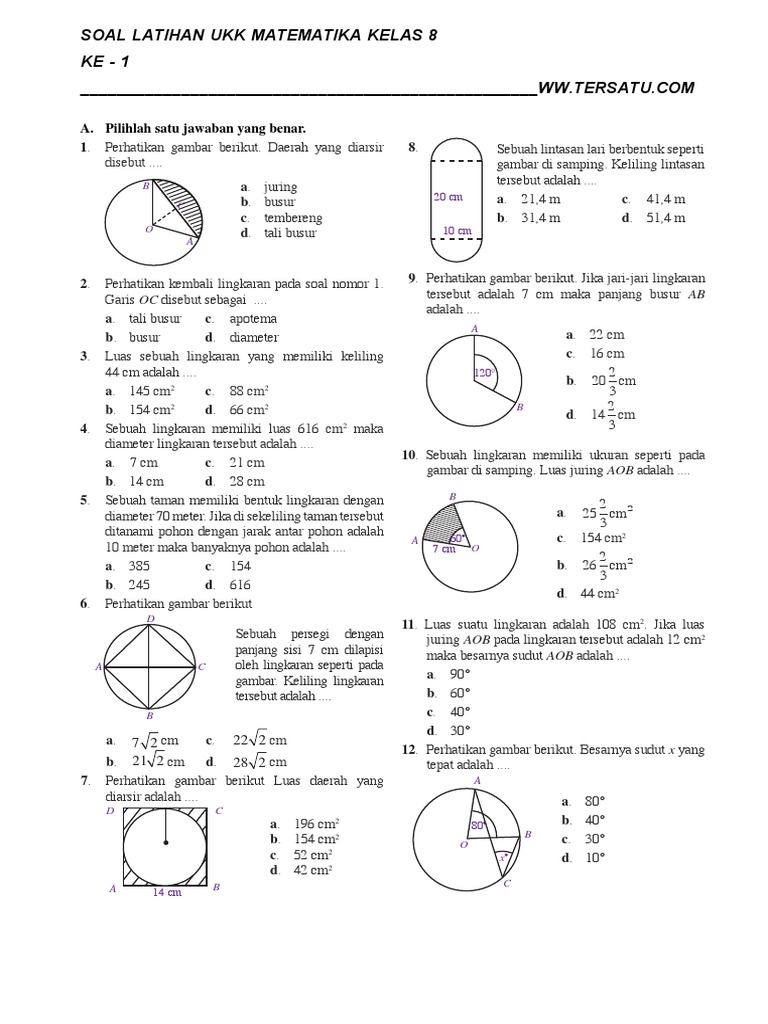
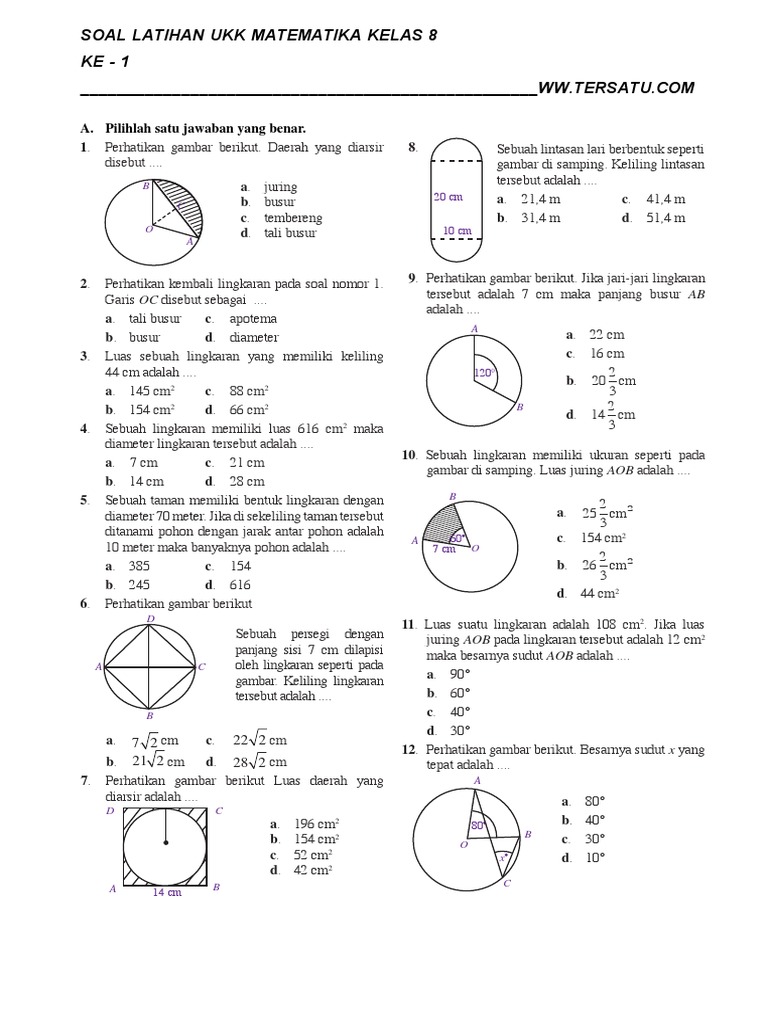
Leave a Reply